
הגדלת מלל ואייקונים ב-Mac
ניתן להגדיל את המלל והאייקונים על מסך ה-Mac כדי שיהיה קל יותר לראות אותם.
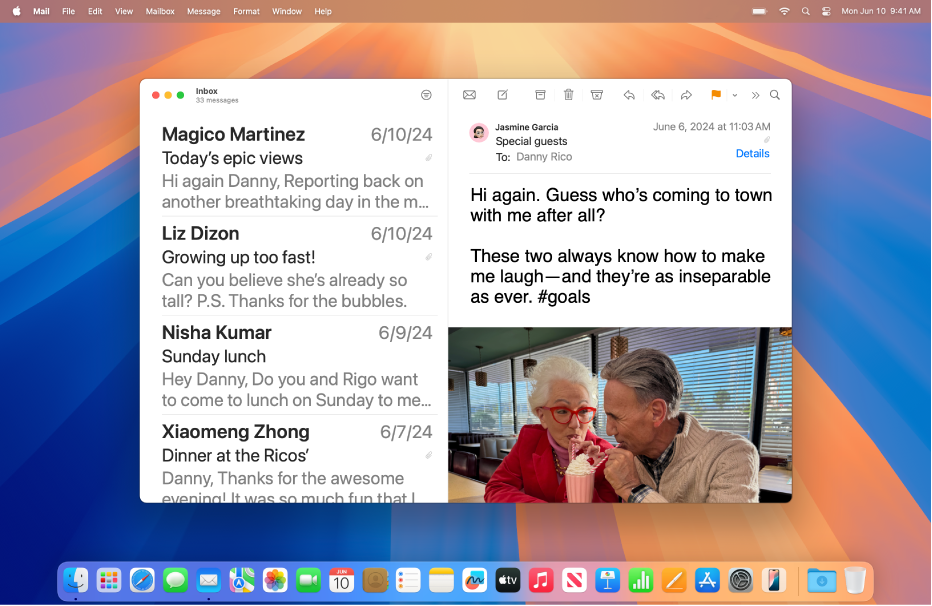
הגדלת המלל והאייקונים ביישומים מרובים ובמכתבה
ניתן להגדיר גודל מועדף אחד עבור מלל ביישומים מרובים ובמכתבה.
ב-Mac, יש לבחור בתפריט Apple

 בסרגל הצד.
בסרגל הצד.לחץ/י על ״צג״, גלול/י אל “מלל” ולאחר מכן לחץ/י על ״גודל המלל״.
גרור/י את המחוון ימינה על-מנת להגדיל את המלל במכתבה, בסרגלי הצד של יישומים וביישומים המוצגים (אם הם מוגדרים ל”ניתן להשתמש בגודל קריאה מועדף”).
כדי להשתמש בגודל מלל אחר עבור יישום כלשהו מהיישומים המוצגים, לחץ/י על התפריט הקופצני לצד היישום ובחר/י גודל.
הערה: אם יישום מוגדר ל"מותאם באופן אישי ביישום”, סימן שגודל מלל ייחודי צוין בהגדרות של היישום הזה. אם משנים את גודל המלל של היישום ב”הגדרות המערכת”, השינוי גובר על ההתאמה האישית של גודל המלל שהוגדרה ביישום.
הגדלת מלל או אייקונים ביישום
ביישומים רבים, אפשר להתאים את גודל המלל או האייקונים.
מיקום | איך לשנות את הגודל של מלל או אייקונים | ||||||||||
|---|---|---|---|---|---|---|---|---|---|---|---|
סרגלי צד של יישומים | יש לבחור בתפריט Apple | ||||||||||
לוח שנה | עבור/י לתצוגת “יום”, “שבוע” או “חודש” ביישום “לוח שנה” | ||||||||||
ה-Finder | לחץ/י על
הערה: לא ניתן לשנות את גודל המלל בתצוגת ״גלריה״ ואת הגודל של אייקונים בתצוגת ״עמודות״. מידע נוסף: שינוי אופן ההצגה של תיקיות ב‑Finder. | ||||||||||
דואר | עבור/י להודעת דוא”ל ביישום “דואר” | ||||||||||
הודעות | עבור/י לשיחה ביישום “הודעות” | ||||||||||
News | עבור/י למאמר ביישום News | ||||||||||
Safari | עבור/י לעמוד אינטרנט ביישום Safari
| ||||||||||
טיפ: ניתן להגדיל ולהקטין תמונות, עמודי אינטרנט ומסמכי PDF במהירות גם באמצעות מחוות כמו צביטה או הקשה עם העכבר או על משטח המגע. עיין/י במאמר מחלקת התמיכה של Apple בשם שימוש במחוות Multi-Touch ב-Mac.
הגדלת מלל או אייקונים במכתבה
ניתן לשנות את הגודל של מלל ואייקונים במכתבה וב-Dock.
מיקום | איך לשנות את הגודל של מלל או אייקונים | ||||||||||
|---|---|---|---|---|---|---|---|---|---|---|---|
מכתבה | לחץ/י על המכתבה תוך לחיצה על מקש Control, בחר/י ״הצגת אפשרויות תצוגה״ ואז בצע/י אחת מהפעולות הבאות:
| ||||||||||
ה-Dock | בחר/י בתפריט Apple
| ||||||||||
ניתן גם לראות גירסה מוגדלת של המלל כשקוראים או מקלידים בחלון נפרד, כשמגדילים את תצוגת המסך או כשמשתמשים ברזולוציית צג נמוכה יותר, כך שהכל ייראה גדול יותר. ראה/י הגדלת תצוגת הפריטים במסך של ה-Mac.